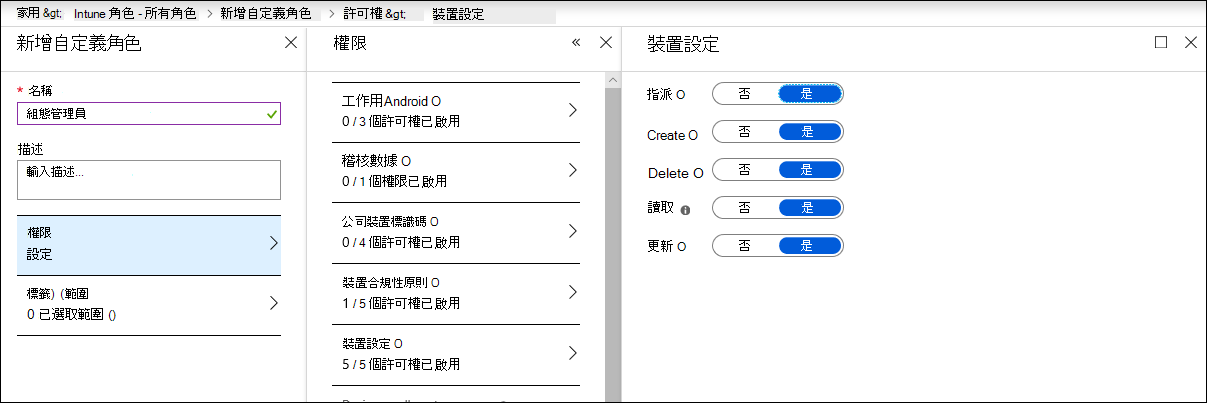確保您的裝置已正確設定
適用於:
想要體驗適用於端點的 Microsoft Defender 嗎? 注册免費試用版。
透過正確設定的裝置,您可以提升整體抵禦威脅的復原能力,並增強偵測和回應攻擊的能力。 安全性設定管理可協助確保您的裝置:
- 上線至適用於端點的 Microsoft Defender
- 符合或超過適用於端點的 Defender 安全性基準設定
- 備妥策略性攻擊面防護功能
在 Microsoft Defender 入口網站中,移至 [端點設定>管理>儀錶板]。
裝置組態管理頁面
您可以在組織層級追蹤組態狀態,並快速採取動作,以因應不良的上線涵蓋範圍、合規性問題,以及低優化的攻擊面防護功能,方法是透過 Intune 和 Microsoft Microsoft Defender 入口網站上裝置管理頁面的直接、深層連結。
如此一來,您可以從下列專案獲益:
- 裝置上事件的完整可見度
- 強固的威脅情報和功能強大的裝置學習技術,可用來處理原始事件及識別缺動和威脅指標
- 設定為有效率地停止安裝惡意入侵者、劫持系統檔案和處理程式、數據外泄和其他威脅活動的完整安全性功能堆疊
- 優化的攻擊面防護功能,將威脅活動的策略防禦最大化,同時將對生產力的影響降到最低
向 Intune 管理註冊裝置
裝置組態管理會與 Intune 裝置管理密切合作,以建立組織中裝置的清查和基準安全性設定。 您將能夠在受 Intune 管理的 Windows 裝置上追蹤和管理設定問題。
您必須先將裝置註冊到 Intune 管理,才能確保裝置已正確設定。 Intune 註冊很健全,而且有數個適用於 Windows 裝置的註冊選項。 如需 Intune 註冊選項的詳細資訊,請參閱設定 Windows 裝置的註冊。
注意事項
若要向 Intune 註冊 Windows 裝置,系統管理員必須已獲指派授權。 瞭解如何指派裝置註冊的授權。
提示
若要透過 Intune 優化裝置管理,請 將 Intune 連線到適用於端點的 Defender。
取得必要許可權
根據預設,只有已獲指派全域管理員或 Microsoft Entra ID 上 Intune 服務管理員角色的使用者,才能管理和指派上線裝置和部署安全性基準所需的裝置組態配置檔。
重要事項
Microsoft建議您使用許可權最少的角色。 這有助於改善貴組織的安全性。 全域管理員是高度特殊許可權的角色,當您無法使用現有角色時,應該僅限於緊急案例。
如果您已獲指派其他角色,請確定您具有必要的許可權:
- 裝置設定的完整許可權
- 安全性基準的完整許可權
- 裝置合規性原則的讀取許可權
- 對組織的讀取許可權
Intune 上的裝置設定許可權
提示
若要深入瞭解如何在 Intune 上指派許可權, 請參閱建立自定義角色。
其他相關資訊
| 文章 | 描述 |
|---|---|
| 讓裝置上線至適用於端點的Defender | 追蹤 Intune 受控裝置的上線狀態,並透過 Intune 將更多裝置上線。 |
| 提高適用於端點的Defender安全性基準的合規性 | 追蹤基準合規性和不符合規範。 將安全性基準部署到更多受 Intune 管理的裝置。 |
| 最佳化 ASR 規則部署和偵測 | 在 Microsoft Defender 入口網站中,使用影響分析工具來檢閱規則部署和調整偵測。 |
提示
想要深入了解? 在我們的技術社群中與Microsoft安全性社群互動:Microsoft適用於端點的Defender技術社群。
意見反應
即將登場:在 2024 年,我們將逐步淘汰 GitHub 問題作為內容的意見反應機制,並將它取代為新的意見反應系統。 如需詳細資訊,請參閱:https://aka.ms/ContentUserFeedback。
提交並檢視相關的意見反應
![[安全性設定管理] 頁面](media/secconmgmt-main.png)